eリザーブ管理画面マニュアル
各業種の設定
 病院・クリニック
病院・クリニック
予約管理
予約登録
運用者による予約の登録です。
インターネット以外で予約の依頼を受けた場合などに利用してください。
予約の登録方法は利用者に提供しているものと同じです。
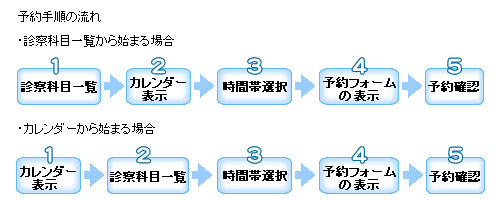
例として、診察科目一覧から始まる場合の手順を説明します。
1.診察科目の指定
1-1.予約登録から予約する診察科目をクリックします。
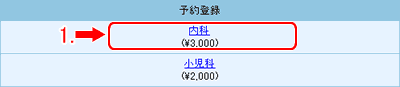
2.予約日の指定
2-1.当月のカレンダーが表示されます。予約日のリンクをクリックします。
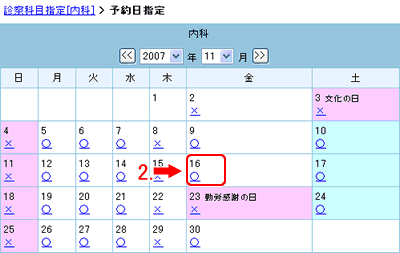
3.予約時間の指定
3-1.予約する時間を指定します。
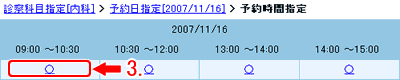
4.予約の登録
4-1.利用者の情報を登録します。
赤字は必須項目です。必ず記入してください。
医師の予約状況を参照する場合には、「予約状況確認」をクリックすることで、予約日の時間表が表示されます。
5.【登録】をクリックします。中止する場合は【戻る】をクリックします。
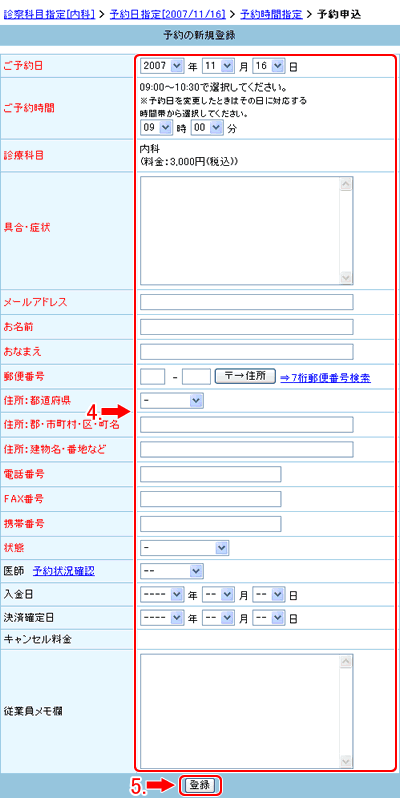
6.確認のアラートが表示されます。
【戻る】をクリックして予約登録に戻ります。
7.予約の登録が完了しました。

